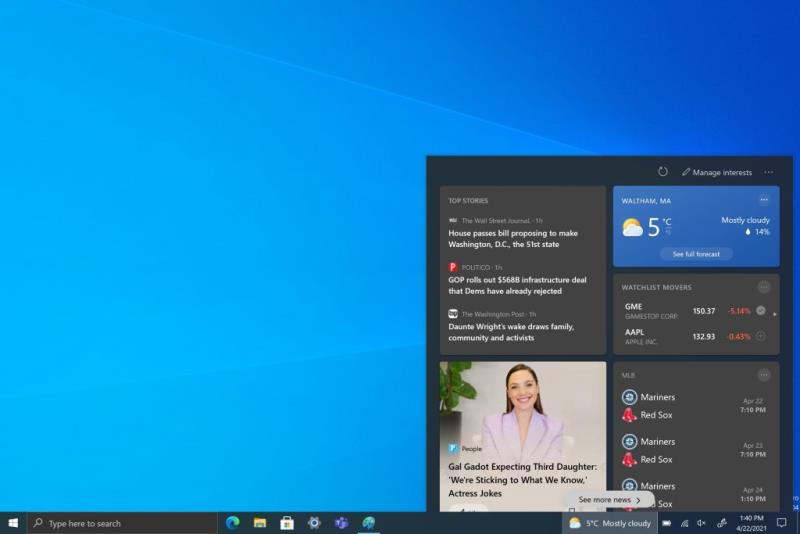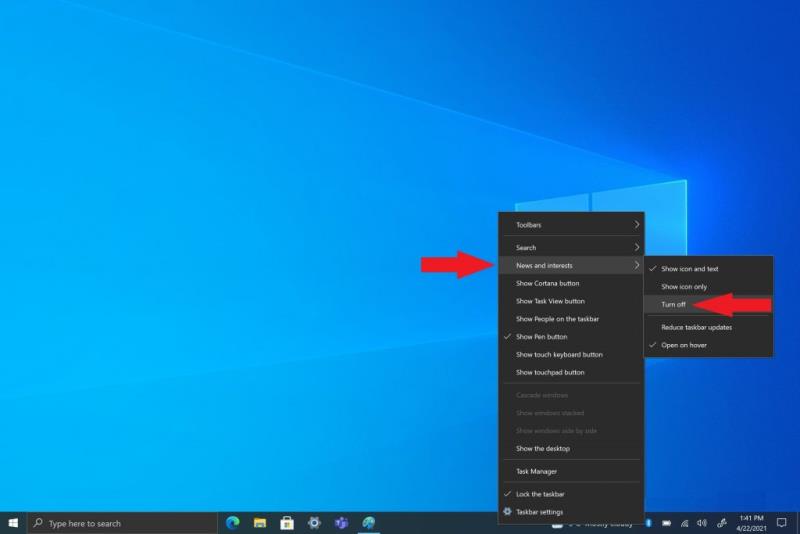विंडोज 10 पर इस सुविधा को जल्दी से बंद करने के लिए आपको यहां क्या करना है।
1. टास्कबार पर कहीं भी राइट-क्लिक करें
2. समाचार और रुचियों पर जाएं
3. इसे बंद करने के लिए बंद करें चुनें
इससे पहले आज, माइक्रोसॉफ्ट ने घोषणा की कि विंडोज 10 टास्कबार में व्यक्तिगत समाचार और रुचियों को देखने के लिए अधिक लोगों को पहुंच प्राप्त होगी । हालांकि यह कुछ लोगों के लिए एक बढ़िया अतिरिक्त है, दूसरों को यह सुविधा एक अनावश्यक व्याकुलता के रूप में मिल सकती है। यदि आप यह सुविधा नहीं चाहते हैं और इसे बंद करना चाहते हैं, तो आपको यह करने की आवश्यकता है।
समाचार और रुचियां बंद करें
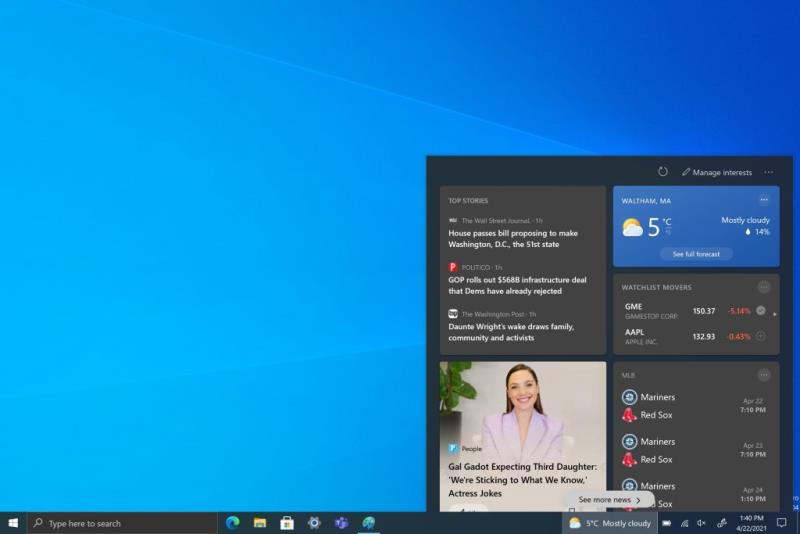
यह सुविधा कुछ लोगों के लिए बहुत अच्छी हो सकती है, लेकिन हो सकता है कि अन्य लोग उतने प्रसन्न न हों। तो विंडोज 10 पर अपने डेस्कटॉप को फीचर से जल्दी और आसानी से छुटकारा पाने के लिए आपको यहां क्या करने की आवश्यकता है।
1. टास्कबार पर कहीं भी राइट-क्लिक करें
2. समाचार और रुचियों पर जाएं
3. इसे बंद करने के लिए बंद करें चुनें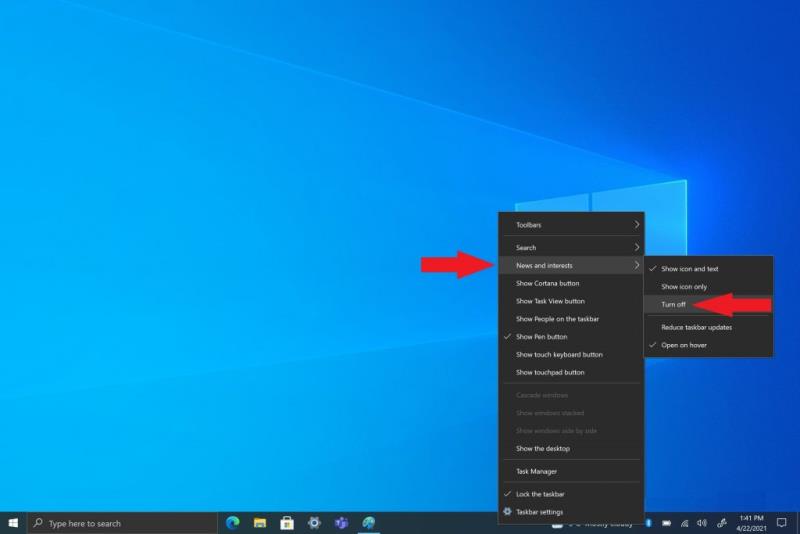
बस आपका काम हो गया! "होवर पर खोलें" को बंद करने की क्षमता और "टास्कबार अपडेट को कम करने" की क्षमता सहित अन्य विकल्प उपलब्ध हैं, लेकिन सबसे अच्छी सलाह यह है कि अपने डेस्कटॉप पर बहुत अधिक अव्यवस्था को रोकने के लिए इसे बंद कर दें। यदि आपके पास अभी तक यह सुविधा नहीं है, तो चिंता न करें, Microsoft इसे जल्द ही विंडोज 10 उपयोगकर्ताओं के लिए स्वचालित रूप से रोल आउट कर देगा । कम से कम अब, आप जानते हैं कि इस सुविधा को बंद करने के लिए क्या करना है।
क्या आपको यह सुविधा पसंद है या नहीं? हमारे ट्विटर पोल को लें:
https://t.co/WGD7bKXpEr पोल: विंडोज 10 में समाचार और रुचियां जोड़ना है...
- CloudO3.com (@onmsft) 22 अप्रैल, 2021
...और/या हमें टिप्पणियों में बताएं!